Nói đến chương trình nghe nhạc có khả năng thể hiện visualization sống động, người dùng hiện nay không thể bỏ qua White Cap. Đây là plug-in âm thanh trực quan với hàng triệu hiệu ứng hơn hẳn những visualization có sẵn của Windows Media Player 11.
Một cách nào đó, nghe nhạc có thể thú vị hơn nhờ các hiệu ứng này. White Cap còn cho phép tùy biến và mở rộng các chức năng của chương trình như kết hợp các hiệu ứng lại với nhau để cho ra kết quả theo ý mình. Chương trình yêu cầu cấu hình Windows XP/Vista và card tăng tốc đồ họa có hỗ trợ Open GL.
Các bạn download White Cap tại đây (7,86 MB).
Sau khi tải vê, các bạn cài đặt giống như mọi phần mềm bình thường, chú ý là với mỗi chương trình nghe nhạc, các bạn phải tự bật plug–in White Cap lên.
Những phần mềm nghe nhạc mà White Cap hỗ trợ đến thời điểm này là i-Tunes, Winamp, Windows Media Player, Google Sidebar, River Media Center, Real Player, Media Monkey, Musicmatch Jukebox, JetAudio. Do mỗi chương trình nghe nhạc khác nhau nên tôi chỉ giới thiệu cách để bật plug-in White Cap trong Windows Media Player và Winamp. Với các chương trình còn lại thì các bạn vào C:\Program Files\SoundSpectrum\WhiteCap\Documentation\index.html để được hướng dẫn. Với Windows Media Player, bạn vào Tools > Options > Plug-in và chọn White Cap.
Với Winamp, bạn nhấn tổ hợp phím Ctrl + K và chọn White Cap. White Cap gồm 4 bảng Menu chính như sau:
- WaveShapes: Điều khiển sóng chuyển động. Tại đây các bạn có thể chọn các loại sóng chuyển động khác nhau, thời gian mỗi lần chuyển động, hay các bạn có thể phóng to ra, mỗi lần chọn xong các bạn ấn nút tam giác bên tay phải để quay về bảng điều khiển.
- Color Scheme: Tạo màu sắc khác nhau.
- Backgrounds: Quản lý hình nền, đáng chú ý là Ribbon, Waves...
- Settings: Có thể chọn độ phân giải phù hợp hay kiểm tra phiên bản mới nhất.
Ngoài ra còn nhiều điều lý thú khác đang chờ bạn khám phá ở White Cap.
Tạo hình ảnh sống động trên máy tính khi nghe nhạc
3.154
Bạn nên đọc
-

Hướng dẫn chia sẻ âm thanh cho 2 thiết bị trên Windows
-

Hướng dẫn cấu hình lập chỉ mục tìm kiếm Windows 11
-

5 thói quen Gemini giúp loa Nest trở nên giống như một trợ lý ảo thực thụ
-

Sai lầm rất phổ biến đang âm thầm “giết chết” PC của bạn
-

Level Devil - NOT A Troll Game
-

99+ truyện ma ngắn kinh dị không nên đọc vào ban đêm
Xác thực tài khoản!
Theo Nghị định 147/2024/ND-CP, bạn cần xác thực tài khoản trước khi sử dụng tính năng này. Chúng tôi sẽ gửi mã xác thực qua SMS hoặc Zalo tới số điện thoại mà bạn nhập dưới đây:
Số điện thoại chưa đúng định dạng!
0 Bình luận
Sắp xếp theo
Xóa Đăng nhập để Gửi
Cũ vẫn chất
-

Các công cụ quét virus online trực tuyến miễn phí
2 ngày -

1001 kí tự đặc biệt độc lạ 2026
2 ngày 2 -

Luyện gõ 10 ngón bằng Mario Teaches Typing online, game luyện đánh máy cực hấp dẫn
2 ngày 18 -

Ưu và nhược điểm của Internet
2 ngày -

Hàm MAX trong SQL Server
2 ngày 2 -

Cách kiểm tra vị trí địa lý thông qua IP
2 ngày 1 -

Tại sao hầu hết hacker giỏi đều đến từ Nga
2 ngày 2 -

Các thuộc tính của phần tử input trong HTML
2 ngày -

Hàm IFS trong Excel, cách sử dụng và ví dụ cụ thể
2 ngày 1 -

Cách bật xác thực 2 lớp trên Zalo
2 ngày
 Công nghệ
Công nghệ  AI
AI  Windows
Windows  iPhone
iPhone  Android
Android  Học IT
Học IT  Download
Download  Tiện ích
Tiện ích  Khoa học
Khoa học  Game
Game  Làng CN
Làng CN  Ứng dụng
Ứng dụng 



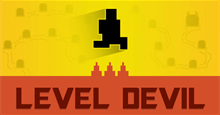

 Linux
Linux  Đồng hồ thông minh
Đồng hồ thông minh  macOS
macOS  Chụp ảnh - Quay phim
Chụp ảnh - Quay phim  Thủ thuật SEO
Thủ thuật SEO  Phần cứng
Phần cứng  Kiến thức cơ bản
Kiến thức cơ bản  Lập trình
Lập trình  Dịch vụ công trực tuyến
Dịch vụ công trực tuyến  Dịch vụ nhà mạng
Dịch vụ nhà mạng  Quiz công nghệ
Quiz công nghệ  Microsoft Word 2016
Microsoft Word 2016  Microsoft Word 2013
Microsoft Word 2013  Microsoft Word 2007
Microsoft Word 2007  Microsoft Excel 2019
Microsoft Excel 2019  Microsoft Excel 2016
Microsoft Excel 2016  Microsoft PowerPoint 2019
Microsoft PowerPoint 2019  Google Sheets
Google Sheets  Học Photoshop
Học Photoshop  Lập trình Scratch
Lập trình Scratch  Bootstrap
Bootstrap  Năng suất
Năng suất  Game - Trò chơi
Game - Trò chơi  Hệ thống
Hệ thống  Thiết kế & Đồ họa
Thiết kế & Đồ họa  Internet
Internet  Bảo mật, Antivirus
Bảo mật, Antivirus  Doanh nghiệp
Doanh nghiệp  Ảnh & Video
Ảnh & Video  Giải trí & Âm nhạc
Giải trí & Âm nhạc  Mạng xã hội
Mạng xã hội  Lập trình
Lập trình  Giáo dục - Học tập
Giáo dục - Học tập  Lối sống
Lối sống  Tài chính & Mua sắm
Tài chính & Mua sắm  AI Trí tuệ nhân tạo
AI Trí tuệ nhân tạo  ChatGPT
ChatGPT  Gemini
Gemini  Điện máy
Điện máy  Tivi
Tivi  Tủ lạnh
Tủ lạnh  Điều hòa
Điều hòa  Máy giặt
Máy giặt  Cuộc sống
Cuộc sống  TOP
TOP  Kỹ năng
Kỹ năng  Món ngon mỗi ngày
Món ngon mỗi ngày  Nuôi dạy con
Nuôi dạy con  Mẹo vặt
Mẹo vặt  Phim ảnh, Truyện
Phim ảnh, Truyện  Làm đẹp
Làm đẹp  DIY - Handmade
DIY - Handmade  Du lịch
Du lịch  Quà tặng
Quà tặng  Giải trí
Giải trí  Là gì?
Là gì?  Nhà đẹp
Nhà đẹp  Giáng sinh - Noel
Giáng sinh - Noel  Hướng dẫn
Hướng dẫn  Ô tô, Xe máy
Ô tô, Xe máy  Tấn công mạng
Tấn công mạng  Chuyện công nghệ
Chuyện công nghệ  Công nghệ mới
Công nghệ mới  Trí tuệ Thiên tài
Trí tuệ Thiên tài